Quickstart: Een aanmelding analyseren met de Microsoft Graph API
In deze quickstart gebruikt u de informatie in de aanmeldingslogboeken van Microsoft Entra om erachter te komen wat er is gebeurd als een aanmelding van een gebruiker is mislukt. In deze quickstart ziet u hoe u toegang krijgt tot het aanmeldingslogboek met behulp van de Microsoft Graph API.
Vereisten
Voor het voltooien van het scenario in deze quickstart hebt u het volgende nodig:
- Toegang tot een Microsoft Entra-tenant: Als u geen toegang hebt tot een Microsoft Entra-tenant, raadpleegt u Vandaag nog Uw gratis Azure-account maken.
- Een testaccount met de naam Isabella Simonsen: Als u niet weet hoe u een testaccount maakt, raadpleegt u Cloudgebruikers toevoegen.
- Toegang tot de Microsoft Graph API: Als u nog geen toegang hebt, raadpleegt u de basisbeginselen van Microsoft Graph-verificatie en -autorisatie.
Een mislukte aanmelding uitvoeren
Het doel van deze stap is het maken van een record van een mislukte aanmelding in het aanmeldingslogboek van Microsoft Entra.
Meld u aan bij het Microsoft Entra-beheercentrum als Isabella Simonsen met een onjuist wachtwoord.
Wacht vijf minuten om ervoor te zorgen dat u een record kunt vinden van de aanmeldingsvermelding in de logboeken.
De mislukte aanmelding opzoeken
Deze sectie bevat de stappen voor het vinden van de mislukte aanmeldingspoging met behulp van de Microsoft Graph API.
Meld u als gebruiker aan bij Microsoft Graph Explorer met machtigingen om een query uit te voeren.
Selecteer Machtigingen wijzigen om ervoor te zorgen dat u over de juiste machtigingen beschikt.
Selecteer GET als de HTTP-methode in de vervolgkeuzelijst.
Stel de API-versie in op bèta.
Voer de volgende query in en selecteer Query uitvoeren:
https://graph.microsoft.com/beta/auditLogs/signIns?$top=10&$filter=userDisplayName eq 'Isabella Simonsen'Controleer het queryantwoord en zoek de statussectie van het antwoord.
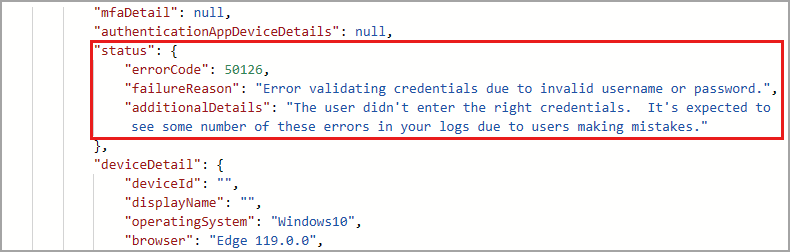
Resources opschonen
Verwijder de testgebruiker wanneer u deze niet meer nodig hebt. Als u niet weet hoe u een Microsoft Entra-gebruiker verwijdert, raadpleegt u Gebruikers verwijderen uit Microsoft Entra-id.